Et fossekart eller brokart kan være en fin måte å visualisere justeringer til en opprinnelig verdi, for eksempel fordeling av utgifter i en resultatregnskap som fører til en endelig nettoinntektsverdi. De innledende og endelige verdiene vises som kolonner med de individuelle negative og positive justeringene avbildet som flytende trinn. Koblingslinjene mellom kolonnene får diagrammet til å se ut som en bro med to eller flere søyler. Når du analyserer nettofortjeneste for et produkt som starter fra en salgspris, der alle justeringene er negative, ligner diagrammet ofte et fossefall.
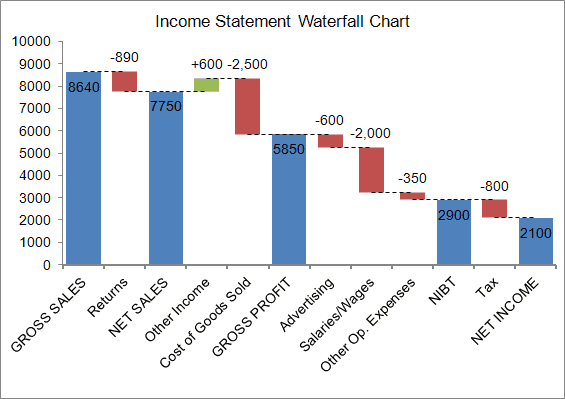
Eksempel brokart opprettet ved hjelp av Waterfall Chart Template
Hvis du søker på Google, kan du finne mange veiledninger og artikler som forklarer hvordan du lager et fossekart i Excel ved hjelp av stablede kolonner eller søyler. Noen opplæringsprogrammer forklarer også måter å opprette forbindelseslinjene på, eller hvordan man skal håndtere negative verdier.
Oppdatering 7/2/15: Et fossefalldiagram er en av de nye innebygde diagramtypene i Excel 2016! (Les om det).
For å være annerledes , malmalen for fossefall jeg opprettet bruker feilfelt i stedet for (eller i tillegg til) stablede kolonner eller søyler. Feilfelt brukes til å lage forbindelseslinjene og trinnverdiene, og de forenkler håndteringen av negative verdier (men kanskje ikke så enkle som teknikken for å bruke opp-ned-stolper forklart av Jon Peltier). Usynlige stablede kolonner brukes til å posisjonere og vise dataetikettene. Men du trenger ikke å vite hvordan du lager kartet fra bunnen av for å kunne bruke malen.
Waterfall Chart Template
for Excel
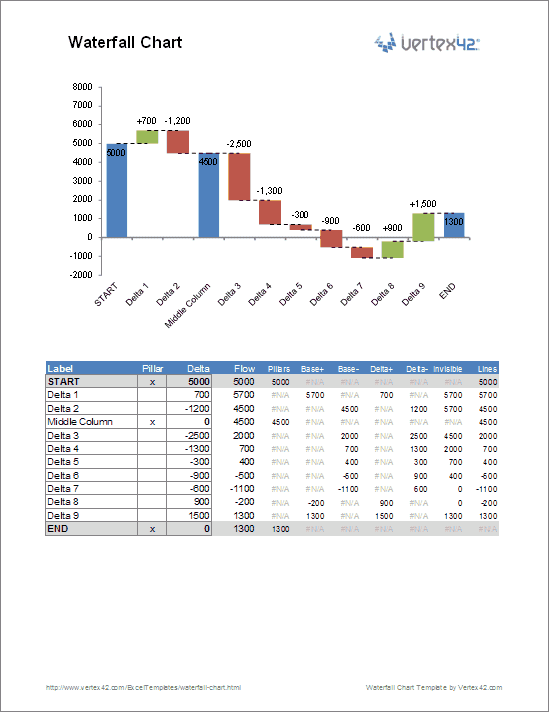
Fil: waterfall-chart.xlsx
Maldetaljer
Lisens: Privat bruk
(ikke for distribusjon eller videresalg)
«Ingen installasjon, ingen makroer – bare et enkelt regneark «- av Jon Wittwer
Beskrivelse
Denne malen inneholder to separate regneark for å lage enten en horisontal eller vertikal fossekart. Etter at du har laget diagrammet ditt, kan du bare kopiere og lime det inn i en presentasjon eller rapportere som et bilde.
Sammendrag av funksjoner
- Tillater negative verdier
- Inkluderer stiplete horisontale forbindelseslinjer
- Inkluderer dataetiketter formatert for å vise + og – justeringer
- Definer mellomverdier ved å plassere et «x» i kolonnen Søyler.
- Legg til nye verdier ved å sette inn rader og kopiere formler ned
- Ingen makroer
Bruk av diagrammet i en annen arbeidsbok
Hvis du vil bruke dette diagram i en resultatregnskap eller annen arbeidsbok du bruker til din egen private bruk, kan du kopiere hele fossearkearket til den andre arbeidsboken og bruke cellehenvisninger til å koble verdier i datatabellen til verdiene i oppgaven din.
Ved hjelp av malmalen for fossefall
Enkle ting
Alt du trenger å gjøre er å redigere etikettene, deltaverdiene og plassere et «x» i kolonnen Søyler hvis du vil vise en mellomverdi .
Sette inn / slette rader
For å sette inn nye rader, høyreklikker du bare på et radnummer og velger Sett inn rad. Trykk deretter Ctrl + D umiddelbart for å kopiere alle formlene fra forrige rad.
Den første og siste rad bruker unike formler, så du bør ikke slette disse radene, og når du setter inn en rad, sett inn nye rader et sted mellom 2. rad og over den siste.
Redigering av kolonnebredder
Søylene opprettes ved hjelp av en Column Chart-serie (eller en Bar Chart-serie i det vertikale diagrammet). Så du kan redigere bredden ved å justere gapprosenten (Format Data Series > Series Options).
De positive og negative justeringene er feilfelt. Du endrer endring av bredde ved å redigere linjebredden for Base + og Base- feillinjene (Format Error Bars > Line Color og Line Style > Bredde).
Redigere etikettposisjoner
Dataetikettene vises ved hjelp av usynlige stablede kolonner. Hvis dataetikettene ikke havner der du vil ha dem, kan du endre plasseringen til hver enkelt dataetikett manuelt ved å dra dem med musen.
Formatering av dataetiketter
dataetiketter for de negative justeringene bruker et tilpasset tallformat på «- #, ## 0; – #, ## 0» for å tvinge verdiene til å vise det negative tegnet «-» selv om de faktiske verdiene i datatabellen er positive (i Delta-kolonnen) Hvorfor?For å få dataetikettene plassert beleilig, er verdiene for de stablede kolonnene positive, så vi tvinger etikettene til å inkludere et negativt tegn.
Velge feilfelt og dataetiketter
Bildet nedenfor viser den enkle måten å velge individuelle diagramserier og feilfelt. Velg diagrammet, og gå deretter til Layout-fanen under den kontekstuelle Chart Tools-menyen. Velg diagramelementet fra rullegardinboksen, og klikk deretter på Format Selection-knappen.
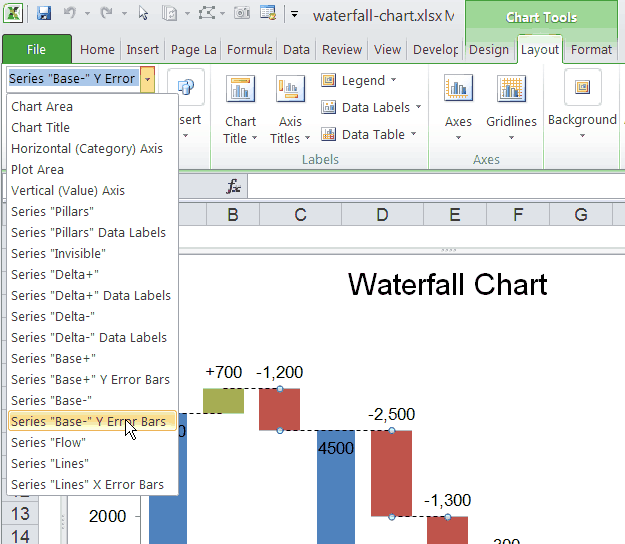
Dette skjermbildet viser rullegardinboksen for velge forskjellige kartelementer via kartverktøyet.
